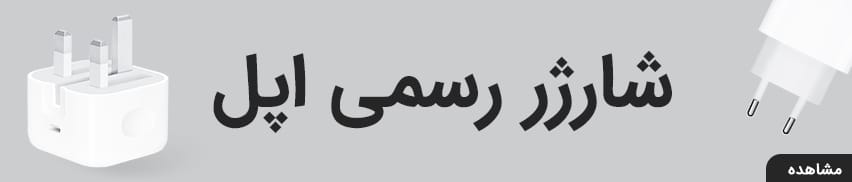استفاده از روشهای جدید و تکنولوژیهای پیشرفته این امکان را به شما میدهد، که به راحتی آدرسها را پیدا کنید و یا برای دیگران لوکیشن بفرستید. امروزه، فرستادن لوکیشن از طریق گوشیهای هوشمند به عنوان راهی سریع و دقیق برای پیدا کردن مکانها شناخته میشود. این روش همچنین به مخاطبان کمک میکند تا بدون دردسر و گمراه شدن، نشانی مورد نظر را بیابند.
لوکیشن فرستادن اکنون یکی از مهارتهای ضروری در زندگی روزمره است که هر فرد باید آن را بداند. برای آشنایی بیشتر با طرز فرستادن لوکیشن از طریق اپلیکیشنهای مختلف، با ما در آلمانی استور همراه باشید.
راهنمای مطالعه
چطور لوکیشن بفرستیم؟
امروزه میبینید، که روشهای ارتباطی به طرز چشمگیری سادهتر شده است. یکی از موارد مهمی که قصد داریم در این مطلب به آن بپردازیم، ارسال لوکیشن است.
احتمالا به یاد دارید که در گذشته، افراد برای رسیدن به مقصد خود باید نقشههای کاغذی یا کتابهای راهنمای سفر را با خود حمل میکردند. برخی هم از روشهای سنتیتری مثل پرسیدن آدرس از مردم محلی استفاده میکردند، کاری که هنوز هم توسط برخی افراد انجام میشود!
خوشبختانه، پیشرفت فناوری به شدت این مسئله را تسهیل کرده و این امکان را فراهم کرده است که از طریق اپلیکیشنهای مختلف به راحتی مکان خود را برای افراد مورد نظر ارسال کنید. در ادامه، قصد داریم روشهای مختلف ارسال لوکیشن را توضیح دهیم. قبل از ورود به جزئیات این روشها، به یاد داشته باشید که برای فرستادن لوکیشن از هر روشی، ابتدا باید GPS دستگاه خود را فعال کنید.
آموزش فرستادن لوکیشن در واتساپ
تصور کنید که میخواهید، دوست یا آشنای خود را به یک مکان خاص دعوت کنید و نیاز است، آدرس آن مکان را برای او ارسال کنید. دیگر نیازی به یادداشت کردن نام خیابان، شماره خانه، پلاک و رنگ ساختمان نیست و همچنین نیازی به گیج کردن طرف مقابل با آدرسهای پیچیده نیست. بهترین راه برای این کار، فرستادن لوکیشن از واتساپ است که برای شما و همچنین برای طرف مقابل راهحلی آسان فراهم میکند.
اگر میپرسید که نحوه فرستادن لوکیشن در واتساپ به چه صورت است، باید بگوییم که شما دو روش برای لوکیشن فرستادن در واتساپ دارید: ارسال مکان فعلی و ارسال لایو لوکیشن. در ادامه، ما قصد داریم، نحوه استفاده از این دو روش را به طور جزئی توضیح دهیم و به شما کمک کنیم تا به راحتی لوکیشن مورد نظر خود را ارسال کنید.

۱) نحوه ارسال مکان فعلی در واتساپ
احتمالا سوال میپرسیدید که ارسال موقعیت فعلی چقدر دقیق است و آیا میتوان روی آن حساب باز کرد؟ در واقع، در همان لحظه و در هر نقطهای که قرار دارید، مکان فعلی شما به دقت ارسال میشود و فردی که آن را دریافت میکند، هر زمان که خواست، میتواند آن را باز کرده و به مقصد مورد نظر برسد. برای استفاده از قابلیت فرستادن لوکیشن در واتس اپ، باید مراحل زیر را دنبال کنید:
- ابتدا اپلیکیشن واتساپ خود را باز کنید.
- چت خصوصی یا گروهی که میخواهید، لوکیشن را ارسال کنید، پیدا کرده و باز کنید.
- روی نماد گیره که در قسمت پایین صفحه قرار گرفته است، ضربه بزنید.
- چند گزینه برای شما نمایان میشود، روی لوکیشن ضربه بزنید.
- در این مرحله، مکان فعلی شما روی نقشه نشان داده میشود، روی Send your current location کلیک کنید تا ارسال شود. طریقه فرستادن لوکیشن با اکثر پیامرسانها به همین صورت است.
۲) راهنمای ارسال لایو لوکیشن در واتساپ
لایو لوکیشن در واتساپ به شما این امکان را میدهد که محدوده زمانی خاصی، مانند یک ساعت را انتخاب کرده و با ارسال مکان خود، به فرد دریافتکننده اجازه دهید تا در طول آن مدت، مسیر حرکت شما را مشاهده کند. در این روش، لوکیشن شما به صورت زنده بهروزرسانی میشود و پس از پایان مدت زمان مشخص، دسترسی به مکان شما برای فرد قطع خواهد شد. طرز فرستادن لوکیشن در واتساپ به صورت زنده، به شرح زیر است:
- ابتدا مراحل اولیه مانند مراحل ارسال مکان فعلی در واتساپ را انجام دهید (مراحل ۱ تا ۳ که در بخش قبل توضیح داده شده است).
- پس از انتخاب مکان، روی Share live location یا اشتراکگذاری مکان زنده کلیک کنید.
- سپس چند بازه زمانی مختلف به شما نمایش داده میشود. مدت زمانی که میخواهید، فرد مقابل از لوکیشن زنده شما اطلاع داشته باشد را انتخاب کرده و ارسال کنید.
اگر به اشتباه مدت زمان مناسب را انتخاب نمودید و پس از گذشت چند دقیقه میخواهید، آن را متوقف کنید، به صفحه چت بازگردید و روی Stop sharing یا متوقف کردن اشتراک، کلیک کنید که در پایین پیام شما نمایش داده شده است.
نحوه فرستادن لوکیشن با موبایل اندرویدی
در صورتی که دستگاه اندروید را در اختیار دارید، شما میتوانید از روشهای مختلف برای ارسال موقعیت مکانی استفاده کنید. در ادامه با روشهای موردنظر آشنا خواهید شد.

۱) فرستادن لوکیشن با استفاده از Trusted Contacts
برنامه Trusted Contacts یک برنامه فرستادن لوکیشن از گوگل است که به شما امکان میدهد موقعیت مکانی خود را به روشهای مختلف به اشتراک بگذارید. این برنامه به دلیل قابلیتهای فراوانی که دارد، میتواند در اشتراکگذاری موقعیت مکانی عالی عمل کند.
Trusted Contacts به مخاطبین مورد اعتماد شما کمک میکند تا مکان شما را پیدا کنند، حتی در مواقعی که شما قادر به پاسخگویی نباشید؛ این ویژگی در مواقع اضطراری بسیار مفید است. روش فرستادن لوکیشن با این برنامه، مراحل زیر را دنبال کنید:
- برنامه Trusted Contacts را باز کنید و وارد حساب کاربری گوگل خود شوید.
- حالا روی گزینه Turn On کلیک کنید تا موقعیت مکانی در برنامه فعال شود.
- شماره همراه خود را برای فعالسازی وارد کنید.
- مخاطبین موردنظرتان را انتخاب کنید.
- وقتی آماده اشتراکگذاری باشید، روی آیکون نارنجی در گوشه سمت راست کلیک کنید و سپس روی Alert specific Contacts کلیک کنید.
- حالا مخاطبین موردنظر خود را برای اشتراکگذاری انتخاب کنید و روی Start Sharing کلیک کنید.
- وقتی نیاز به قطع امکان ارسال لوکیشن دارید، فقط کافی است گزینه Stop را انتخاب کنید.
۲) فرستادن لوکیشن با گوگل مپ
در کنار دریافت مسیرها، میتوانید از اپلیکیشن Google Maps برای ارسال لوکیشن استفاده کنید. این قابلیت در این اپلیکیشن گنجانده شده است، اما ممکن است اطلاع کافی درباره آن نداشته باشید. با استفاده از این ویژگی میتوانید، موقعیت مکانی خود را برای کاربران Google و سایر افراد به اشتراک بگذارید. ما روش ارسال موقعیت را در دو حالت توضیح خواهیم داد.
برای فرستادن لوکیشن از گوگل مپ به کاربرانی که حساب Google دارند، مراحل زیر را دنبال کنید:
- در اپلیکیشن Google Maps، روی آیکون پروفایل در بالای صفحه کلیک کنید و گزینه اشتراکگذاری موقعیت را انتخاب کنید.
- گزینه اشتراک موقعیت را انتخاب کنید.
- مخاطبان Google خود را برای اشتراک موقعیت انتخاب کنید.
- هم اکنون مخاطبان شما میتوانند، موقعیت شما را مشاهده کنند. برای غیرفعال کردن این قابلیت، فقط کافی است گزینه توقف را انتخاب کنید.
اگر مخاطبان شما حساب Google ندارند و قصد فرستادن لوکیشن به آنها را دارید، میتوانید این مراحل را دنبال کنید:
- وارد اپلیکیشن Google Maps شوید و روی آیکون پروفایل کلیک کنید تا گزینه اشتراکگذاری موقعیت را انتخاب کنید.
- گزینه اشتراک موقعیت را انتخاب کنید.
- یک تنظیمات کپی را مشاهده خواهید کرد. روی آن کلیک کنید.
- لینک را برای مخاطبان خود ارسال کنید.
۳) فرستادن لوکیشن در تلگرام در اندروید
یکی از برنامههایی که به شما این امکان را میدهد که به صورت مستقیم موقعیت خود را ارسال کنید، شبکه اجتماعی تلگرام است. نحوه فرستادن لوکیشن در تلگرام، به صورت زیر است:
- برنامه تلگرام را باز کنید و وارد یکی از چتهای خود شوید.
- در پنجره چت، روی آیکون افزودن فایل کلیک کنید و گزینه موقعیت را انتخاب نمایید.
- سپس گزینه ارسال موقعیت فعلی من را انتخاب کنید.
با انجام این مراحل، به سادگی لوکیشن خود را از طریق تلگرام به اشتراک میگذارید.
آموزش فرستادن لوکیشن در آیفون
کاربرانی که از گوشی آیفون استفاده میکنند و سیستم عامل iOS را دارند، بدون هیچ مشکلی میتوانند، لوکیشن خود را ارسال کنند. در اینجا روشهای فرستادن لوکیشن با ایفون را به شما آموزش خواهیم داد.
نکته: قبل از شروع، لازم است تنظیمات اشتراک مکان خود را بررسی کنید. برای انجام این کار، مراحل زیر را دنبال کنید:
- تنظیمات را باز کنید.
- به بخش حریم خصوصی بروید.
- گزینه مربوط به تنظیمات مکان را انتخاب کنید.
- اسلایدر را فعال کنید تا سرویس مکان برای استفاده آماده شود.

۱) فرستادن لوکیشن در ای مسیج با آیفون
برنامه ای مسیج دارای یک ویژگی داخلی برای اشتراکگذاری لوکیشن است. در اینجا، روش فرستادن لوکیشن در ای مسیج به طور کامل توضیح داده شده تا شما بتوانید این کار را با سرعت انجام دهید:
- ابتدا پیامها را باز کرده و روی مکالمه با شخص مورد نظر ضربه بزنید.
- با ضربه زدن روی نماد نوشتن در سمت راست بالا و وارد کردن شماره یا انتخاب یکی از مخاطبین، یک مکالمه جدید ایجاد کنید.
- روی نام یا نماد مخاطب مورد نظر در بالای صفحه ضربه بزنید.
- گزینه اطلاعات را انتخاب کنید.
- از اینجا میتوانید، گزینه Send My Current Location یا Share My Location را انتخاب کنید. اگر میخواهید مکان فعلی خود را اشتراکگذاری کنید، کافی است گزینه Send My Current Location را انتخاب کنید.
- در گام بعد، ممکن است از شما درخواست شود، دسترسی به موقعیت مکانی را به iMessage ارائه دهید. شما باید روی Allow Once یا Allow While Using App ضربه بزنید.
۲) فرستادن لوکیشن در آیفون با Contacts
برای حل تمامی مشکلات مربوط به شروع یک مکالمه جدید در iMessage، میتوانید به صورت مستقیم موقعیت مکانی خود را از طریق برنامه مخاطبین با دیگران به اشتراک بگذارید. در این بخش، روش انجام این کار به شما آموزش داده شده است:
- ابتدا برنامه مخاطبین (Contacts) را باز کنید.
- مخاطب مورد نظر خود که میخواهید برایش لوکیشن خود را ارسال کنید را انتخاب کرده و تایید کنید.
- در ادامه، روی گزینه Share my Location ضربه بزنید تا فرایند به پایان برسد.
۳) فرستادن لوکیشن با ایفون از طریق Find My
اگر میخواهید از طریق گوشی آیفون، لوکیشن خود را به اشتراک بگذارید، یکی از برنامههای سادهای که میتواند به شما در این زمینه کمک کند، برنامه Find My است. در این بخش، روش انجام این کار به شما آموزش داده شده است:
- برنامه Find My را در گوشی آیفون خود باز کنید.
- در صورتی که اجازه دسترسی به لوکیشن را به این برنامه ندادهاید، باید این کار را انجام داده و دسترسی را فراهم کنید.
- حالا باید گزینه Start Sharing Location را انتخاب کنید.
- در ادامه، مخاطب مورد نظر خود را که میخواهید موقعیت مکانی خود را به او ارسال کنید، انتخاب کرده و روی گزینه Send ضربه بزنید.
۴) ارسال لوکیشن در آیفون با Apple Maps
اگر میخواهید، لوکیشن خود را به اشتراک بگذارید، فرستادن لوکیشن Apple Maps یک گزینه مناسب است. برای ارسال موقعیت از طریق Apple Maps، میتوانید این مراحل را دنبال کنید:
- برنامه Apple Maps را باز کنید.
- نقطههای آبی را که نمایانگر موقعیت فعلی شما هستند، انتخاب کنید.
- سپس روی گزینه Share my Location کلیک کنید.
- برنامهای که میخواهید، موقعیت را توسط آن به اشتراک بگذارید را انتخاب کنید.
در صورت عدم نمایش برنامه، میتوانید از منوی دیگر گزینهها استفاده کرده و موقعیت مکانی خود را به صورت لینک انتخاب کرده و به اشتراک بگذارید.
۵) فرستادن لوکیشن با ایفون از طریق Google Maps
برای فرستادن لوکیشن خود از گوشی آیفون با استفاده از Google Maps، باید مراحل زیر را دنبال کنید:
- ابتدا برنامه Google Maps را باز کنید و دسترسی به مکان خود را از طریق تنظیمات فعال کنید.
- سپس روی آیکون آبی مربوط به موقعیت خود کلیک کنید.
- در صفحه بعدی، گزینه Share your Location را انتخاب کنید.
- مدت زمانی که میخواهید، موقعیت خود را به اشتراک بگذارید را انتخاب کنید.
- اگر میخواهید، موقعیتتان برای مدت طولانی باقی بماند، گزینه Until you turn this off را انتخاب کنید.
- مخاطب یا مخاطبان مورد نظرتان را برای اشتراکگذاری مکان تعیین کنید. این کار را میتوانید از طریق انتخاب More، سپس Ok و Ok برای دسترسی Google Maps به مخاطبین انجام دهید.
- در نهایت، یک مخاطب را برای ارسال موقعیت انتخاب کرده و روی گزینه Share در گوشه سمت راست بالای صفحه کلیک کنید.
در اینستاگرام چطوری لوکیشن بفرستم؟
امکان فرستادن لوکیشن در اینستاگرام، به صورت مستقیم وجود ندارد. اما روشی برای فرستادن لوکیشن وجود دارد که میتوانید در اینستا از آن استفاده کنید. ابتدا باید به گوگل مپس دسترسی پیدا کرده و موقعیت مکانی مورد نظر خود را پیدا کنید.
اگر مکان مورد نظر شما یک رستوران، کافه یا هر مکان دیگر با صفحه جداگانه در گوگل مپس است، میتوانید با لمس گزینه Share، موقعیت را به اشتراک بگذارید. اما اگر میخواهید، یک نقطه خاص را به اشتراک بگذارید، انگشت خود را روی آن نقطه نگه دارید و گزینه Share را انتخاب کنید.
سپس برای ارسال موقعیت در اینستا، گزینه Direct با آیکون اینستاگرام را انتخاب کنید. در پنجره باز شده، فردی که ، موقعیت را با او به اشتراک بگذارید را انتخاب کنید و روی Send کلیک کنید.
با این کار، لینک موقعیت انتخابی شما برای آن فرد ارسال خواهد شد و با کلیک روی آن، به موقعیت دقیقی که شما مشخص کردهاید، هدایت خواهد شد. این روش ساده و کارآمدی است که به شما امکان میدهد موقعیت مکانی خود را با دیگران به اشتراک بگذارید.
آموزش نحوه فرستادن لوکیشن با نشان
برای فرستادن لوکیشن در اپلیکیشن نشان، ابتدا پس از نصب برنامه، وارد اپلیکیشن نشان شوید. سپس روی آیکون دایرهای در پایین صفحه سمت راست تلفن همراه خود ضربه بزنید، تا مکان فعلی شما مشخص شود. بهتر است چند بار روی این علامت ضربه بزنید و منتظر بمانید تا مکان فعلی شما به صورت دقیق و صحیح مشخص شود.

پس از کلیک کردن روی علامت دایرهای که در سمت راست صفحه قرار دارد، اپلیکیشن از شما میخواهد تا جیپیاس گوشی خود را فعال کنید تا قادر باشید که موقعیت خود را ارسال کنید. معمولا این درخواست دو گزینه دارد که یکی فعالسازی و دیگری بعدا است، شما روی گزینه فعالسازی ضربه بزنید. همچنین میتوانید، قبل از ورود به اپلیکیشن، جیپیاس خود را روشن کنید تا این مرحله شامل حال شما نشود.
همانند تمامی اپلیکیشنهای مسیریابی دیگر، مکان فعلی شما با یک نقطه آبی رنگ نشان داده میشود. در این مرحله باید روی این نقطه آبی ضربه بزنید تا علامت لوکیشن که قرمز رنگ است، روی صفحه و نقطه آبی ایجاد شود.
زمانی که نقطه قرمز ایجاد شد، یک منو در انتهای صفحه تشکیل میشود که دارای گزینههای مختلفی است. شما باید روی گزینه ارسال ضربه بزنید تا بتوانید موقعیت خود را در اپلیکیشن نشان ارسال کنید.
در مرحله بعدی، یک کادر دیگر در پایین صفحه نمایان میشود که امکان فرستادن لوکیشن فعلی شما را در برنامههای پیامرسانی مختلف مانند تلگرام و پیامرسانهای دیگر، فراهم میکند. با کلیک روی هر یک از این برنامهها، برنامه مربوطه بهصورت خودکار باز میشود.
سپس شما باید شخص یا افرادی را که میخواهید، موقعیت فعلیتان را برای آنها ارسال کنید، انتخاب کنید. این کار با اشتراکگذاری موقعیت در برنامه نشان، به فرد مورد نظر این امکان را میدهد که با کلیک روی لینکی که از طریق پیامرسان دریافت کرده است، موقعیت شما را در نقشه مشاهده کند. بهعنوان مثال، دوست شما میتواند با استفاده از نشان یا بلد یا گوگل مپ و… موقعیت ارسالی شما را مشاهده نماید.
آموزش فرستادن لوکیشن از طریق پیامک
درحالحاضر، استفاده از پیامک بسیار کم شده است و بیشتر افراد از پیامرسانهای مختلف مانند واتساپ و تلگرام برای ارسال پیام و اطلاعات استفاده میکنند. اما در صورت عدم دسترسی به اینترنت یا ضعف سیگنال اینترنت، تنها راهحل استفاده از پیامک است.
بااینحال، بسیاری از افراد فکر میکنند که از طریق پیامک تنها میتوانند، متن ارسال کنند، اما این صحیح نیست. شما میتوانید، فرستادن لوکیشن با اس ام اس را بدون هیچ دردسری انجام دهید.

برای انجام این کار، مراحل زیر را دنبال کنید:
- ابتدا انگشت خود را به بالای صفحه بکشید تا نوار اعلان باز شود، سپس گزینه Location را فعال کنید.
- برنامه پیامک خود را باز کنید.
- روی آیکون پیامک در دایره کلیک کنید تا وارد فضای ارسال پیامک جدید شوید.
- در بخش Recipient، شماره تلفن گیرنده را وارد کنید.
- روی علامت + در کنار علامت دوربین و عکس کلیک کنید.
- از بین گزینههای موجود، روی Location کلیک کنید.
- اگر هنوز این کار را انجام ندادهاید، برنامه پیامک از شما درخواست دسترسی به موقعیت جغرافیایی خواهد کرد. برای این کار روی گزینه Turn On کلیک کنید.
- حالا برنامه نقشه Google Maps برای شما باز میشود و موقعیت شما را در صفحه نشان میدهد. (شما همچنان میتوانید، موقعیت دلخواه خود را روی نقشه انتخاب کنید)
- در نهایت، روی گزینه Send یا SMS کلیک کنید تا موقعیت شما برای شخص مورد نظر ارسال شود.
فرستادن لوکیشن با بلد
روش فرستادن لوکیشن در بلد شبیه به استفاده از Google Maps است. برای ارسال یک موقعیت مکانی در برنامه بلد، ابتدا باید از روی نقشه مکان یا نقطه مورد نظر خود را انتخاب کنید. سپس در منوی باز شده، روی گزینه اشتراکگذاری کلیک کنید.
در پنجره بازشده در پایین صفحه، برنامه مورد نظرتان را انتخاب کنید. پس از انتخاب برنامه، به آن برنامه هدایت خواهید شد و میتوانید لینک مکان انتخابی خود را از طریق بلد برای دیگران ارسال کنید. همچنین، با توجه به تنظیمات موقعیت در بلد، میتوانید موقعیت مکانی خود را از طریق GPS به همین شکل به اشتراک بگذارید.
کلام پایانی
در این مقاله از آلمانی استور، ما به بررسی روشهای ارسال لوکیشن و راهکارهای ارسال آن در پیامرسانهای مختلف پرداختیم. به طور کلی، GPS یکی از مهمترین ویژگیهای دنیای امروز است و میتوان گفت که با توسعهی پیامرسانها، اپلیکیشنهای مسیریابی و… فرستادن لوکیشن بسیار آسان خواهد بود.
بااینحال، این ویژگی میتواند در عین مفید بودن، مخرب هم باشد. لذا توجه داشته باشید که دسترسی به GPS را از اپلیکیشنهای ناشناس و برنامههای غیرضروری سلب کنید تا افراد سودجو نتوانند به موقعیت مکانی شما دسترسی پیدا کنند.
شما چه روشهای دیگری برای ارسال موقعیت مکانی میشناسید؟ خوشحال میشویم نظرات خود را در این زمینه با ما به اشتراک بگذارید.
 آلمانی استور | لوازم جانبی موبایل، تبلت و کامپیوتر
آلمانی استور | لوازم جانبی موبایل، تبلت و کامپیوتر